Come registrare riunioni Cisco WebEx con audio e video con facilità
Quando si desidera registrare riunioni Cisco WebEx per una conferenza, quali dovrebbero essere i migliori registratori WebEx per acquisire audio, video e persino i file della webcam? Ovviamente, se fossi un host con il registratore Cisco WebEx, puoi registrare riunioni WebEx con audio e video senza alcun problema. E il partecipante? Esiste un metodo per registrare lezioni o riunioni di WebEx come partecipante? Scopri di più sulla guida definitiva che dovresti sapere dall'articolo ora.


Parte 1: come registrare riunioni WebEx con Cisco come ospitante
Cisco WebEx Recorder è il metodo predefinito per registrare la riunione WebEx con l'ora, il partecipante e altre informazioni. Inoltre, puoi anche riprodurre e modificare i file di registrazione. È disponibile solo per l'host e limitato al formato di registrazione WebEx.
Passo 1: Quando avvii una riunione WebEx come ospitante, puoi andare al file Incontro menu e scegli il Impostazioni di registrazione opzione. Abilita il Registra audio da questo computer pulsante dal Registra su questo computer menu `A tendina.
Nota: Consente solo di registrare l'audio per la riunione WebEx dal computer. Non puoi registrare file audio da un altro partecipante anche se sei un ospitante.
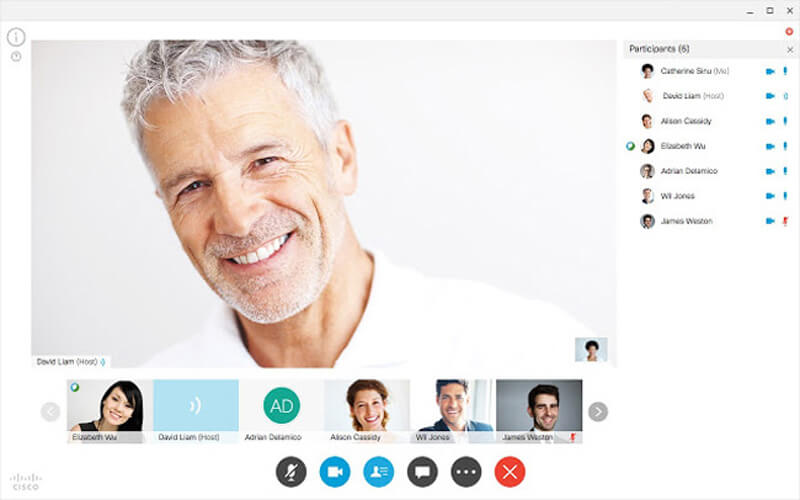
Passo 2: Dopo aver invitato tutti i partecipanti, puoi trovare il popup Disco pulsante per registrare una riunione WebEx. Seleziona la cartella di destinazione per il file di output e fai clic su Disco per acquisire la schermata della riunione WebEx e il file audio.
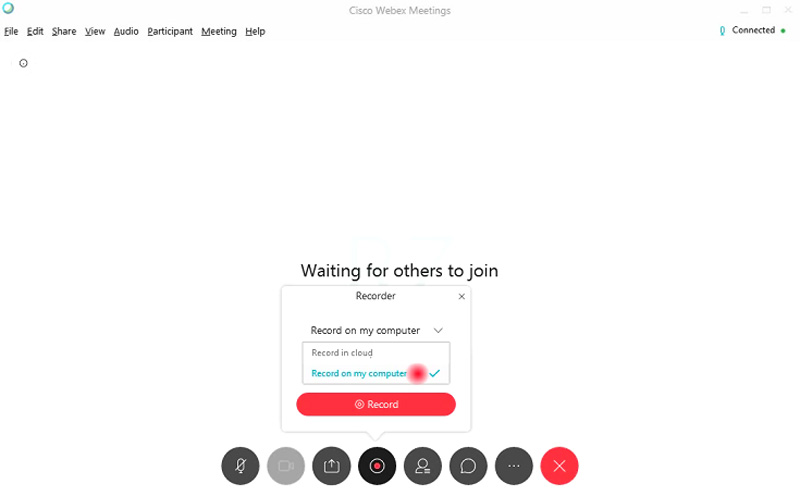
Passaggio 3: È possibile gestire la registrazione tramite il pannello di controllo, ad esempio interrompere, mettere in pausa e continuare la registrazione. Al termine delle riunioni WebEx, è possibile ricevere un'e-mail con il collegamento di registrazione che consente di accedere ai file registrati dal sito Web WebEx.
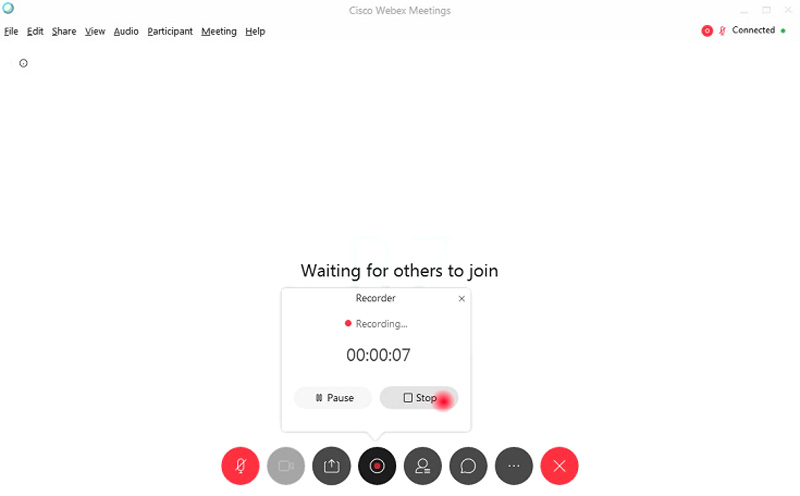
Passaggio 4: Successivamente, è possibile scaricare i file delle riunioni WebEx registrate in formato WRF. Se devi inviare i video al partecipante o modificare ulteriormente i video, devi prima convertire i video WRF in MP4, MP3, AVI o WMV.
Parte 2: metodo migliore per registrare una riunione WebEx come partecipante
- Registra facilmente riunioni WebEx con file video, audio o webcam.
- Cattura la registrazione WebEx su MP4, WMV o MP3 con la qualità originale.
- Aggiungi il disegno in tempo reale e l'effetto mouse da contrassegnare per la registrazione WebEx.
- Modifica e ritaglia la registrazione WebEx e imposta la registrazione programmata.
Passo 1: Scarica e installa il registratore di riunioni WebEx, puoi avviare il programma sul tuo computer. Clicca il Di Più e scegliere il pulsante Gestisci per personalizzare una preimpostazione di registrazione per la riunione WebEx. Seleziona il big Più pulsante per crearne uno nuovo.

Passo 2: È possibile assegnare un nome al preset di registrazione, scegliere il formato video desiderato, la frequenza dei fotogrammi, il formato audio, la qualità audio e persino il volume in base alle proprie esigenze. Clicca il Salva e scegli il pulsante Applicare opzione per salvare le modifiche di conseguenza.

Passaggio 3: Torna all'interfaccia home, scegli il file Videoregistratore menu e modificare l'area di registrazione per le riunioni WebEx. Clicca il Registratore audio menu per abilitarli entrambi Audio di sistema e Microfono per registrare file audio da tutti i partecipanti.

Passaggio 4: Inoltre, è anche possibile abilitare l'opzione webcam per aggiungere i file della webcam alla riunione WebEx. Successivamente, puoi fare clic su REC pulsante per avviare la registrazione delle riunioni WebEx. Basta registrare il video prima di avviare la riunione WebEx sul computer.

Passaggio 5: Dopo aver acquisito la riunione WebEx, è possibile fare clic sul pulsante Interrompi per visualizzare in anteprima il file registrato. È inoltre possibile accedere alla riunione WebEx registrata o utilizzare la funzione di capovolgimento durante l'anteprima per tagliare la parte indesiderata del file.

Conclusione
Per registrare le riunioni WebEx, è possibile utilizzare il registratore Cisco WebEx predefinito per registrare i video come ospitante. Ma ci sono alcune limitazioni, come il formato video, i file audio dei partecipanti limitati o anche i file della webcam. Per quanto riguarda il caso, Vidmore Screen Recorder è l'ultimo registratore WebEx per catturare tutti i file con facilità.

